En af fordelene ved Linux over andre operativsystemer er behovet for at indtaste en adgangskode for næsten enhver ændring, vi ønsker at foretage på systemet. Dette, noget der kan virke som en gene, betyder også større tryghed for os. Derfor vil vi måske ændre vores adgangskode i Linux for at gøre det nemmere for os at huske. For at gøre dette skal vi bruge passwd kommando fra terminalen.
For at kunne installere eller afinstallere et program, samt indtaste kommandoer i Terminalen, skal vi bruge vores Linux root password, og det er ikke det samme som login passwordet, så det er vigtigt at vi ændrer det og har et det er mere bekvemt for os. let at huske. Adgangskode bruges til at opdatere en brugers godkendelsestoken (adgangskode), der er gemt i filen /etc/shadow, mens passwd bruges til at ændre bruger- og gruppekonti.

En normal bruger kan kun ændre adgangskoden til sin egen konto, mens superbrugeren (eller root) har mulighed for at ændre adgangskoden til enhver konto. Passwd-kommandoen ændrer også kontooplysninger såsom brugerens fulde navn, brugerens login-shell eller adgangskodens udløbsdato og -interval.
Måden at implementere ændring af adgangskode i Linux bør fungere korrekt på enhver fordeling som Alpine, Arch, Ubuntu, Debian, RHEL, Fedora, Oracle CentOS, SUSE/OpenSUSE og andre populære distributioner.
Linux og adgangskoder
Linux-operativsystemer anses af eksperter for at være blandt de mest sikre i verden, primært på grund af den måde, hvorpå deres processer håndteres. Når vi bruger hvert system, vil vi mange gange være afhængige af brugen af adgangskoden, og administrere den på samme måde som andre systemer som f.eks. Windows eller macOS.
Men der er noget, de adskiller sig fra, og det er ved at have to vigtige mapper, hvornår håndtering af adgangskoder .
På den ene side er der / Etc / passwd filer, hvor alle systembrugere er gemt, som til enhver tid viser, hvilken systemgruppe de tilhører. På denne måde, selvom vi ser mange brugere, er det muligt, at kun med nogle kan vi logge ind. Det er muligt at se indholdet gennem kommandoen:
cat /etc/passwd
På den anden side har vi / etc / shadow fil, der er relateret til adgangskoder. Her kan vi se alle adgangskoder krypteret af brugere og tjekke om de har en SSH-nøgle. Det er muligt at se indholdet gennem kommandoen:
cat /etc/shadow
Konfigurer en stærk sikkerhedsadgangskode
At konfigurere vores Linux-systemer med en stærk og sikker adgangskode er noget grundlæggende, som bestemt ikke alle brugere overholder. Derfor er det vigtigt at have en god nøglepolitik konfigureret til at holde vores privatliv og sikkerhed sikkert. Til dette er det vigtigt at skabe robuste adgangskoder , som ikke findes i ordbogen, og som kan have en vis kompleksitet at tyde.
Det er også vigtigt for at undgå almindelige adgangskoder som f.eks som:
- Ord, der optræder i en ordbog
- Dit navn og efternavn
- kæledyrsnavne
- Navne på børn eller ægtefæller
- Licens nummer
- Fødselsdato
- Hjemme- eller kontoradresse
Det er vigtigt, at vores adgangskode har mindst 12 tegn, omfatter store og små bogstaver og endda specialtegn. Sammen med dette er det også vigtigt, at vi kan huske det med en vis lethed, da det i Linux bruges regelmæssigt til enhver ændring, vi ønsker at foretage.
Skift adgangskoden til en root-bruger
Når vi taler om en root-konto i Linux, gør vi det om den, der har kapaciteten til at have alle tilladelser og privilegier. Ved mange lejligheder vil det være nødvendigt at have root-adgang for at kunne udføre bestemte kommandoer, især når de påvirker systemet.
Det første, vi skal gøre, er at åbne Terminalen, hvor det i de fleste distributioner er nok at trykke på tastekombinationen Ctrl + Alt + T .
Nu skal vi autentificere os selv som root, hvortil vi skal etablere følgende kommando og trykke på Enter:
su –
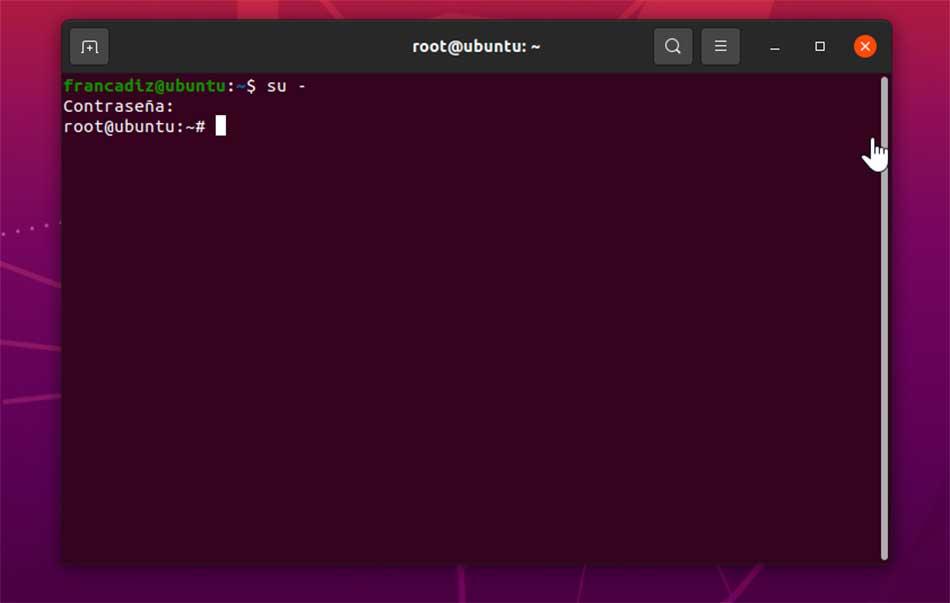
Dernæst skal vi indstille vores adgangskode, og hvis vi er logget ind som root, skal systemet slutte med # i stedet for $ .
Nu for at ændre adgangskoden skriver vi følgende kommando og trykker Enter:
sudo passwd root
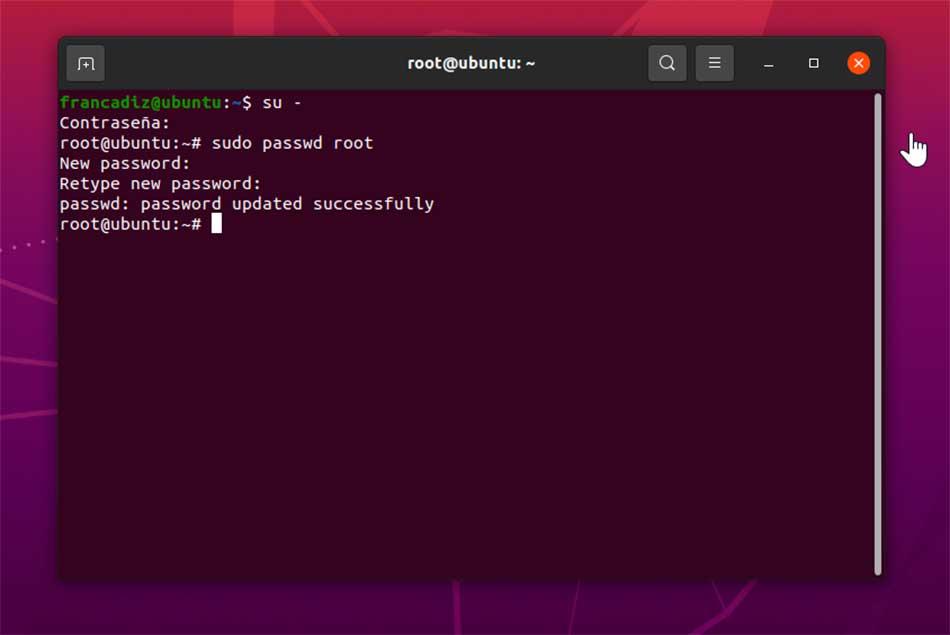
Dernæst skal vi indtaste den nye adgangskode og derefter bekræfte den nye adgangskode. Hvis alt gik godt, "passwd blev opdateret med succes" vil dukke op. Nu kan vi lukke terminalen.
Skift adgangskode på Linux
Dernæst skal vi se forskellige måder at ændre adgangskoden i Linux fra terminalen.
for en bruger
For at ændre vores adgangskode i Linux som bruger, skal vi indtaste passwd kommandoen som følger:
$ paswd
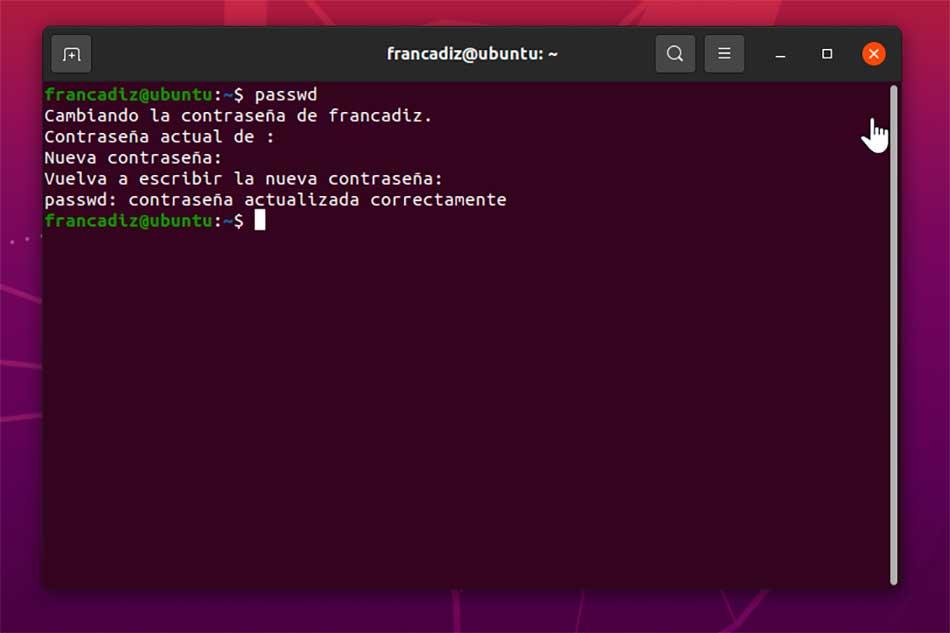
Den vil så informere os om, at vi forsøger at ændre adgangskoden, så den vil bede os om at indtaste den nuværende adgangskode først. Senere skriver vi den nye adgangskode og til sidst skriver vi den igen for at bekræfte.
Hvis vi har udført trinene korrekt, endelig meddelelsen "passwd: adgangskode ændret korrekt" vises.
Fra en anden brugerkonto
For at ændre adgangskoden for en anden bruger, skal vi først logge ind som root, hvortil vi skriver:
su –
Senere skriver vi følgende kommando for at ændre adgangskoden til softzone-brugeren:
# passwd softzone
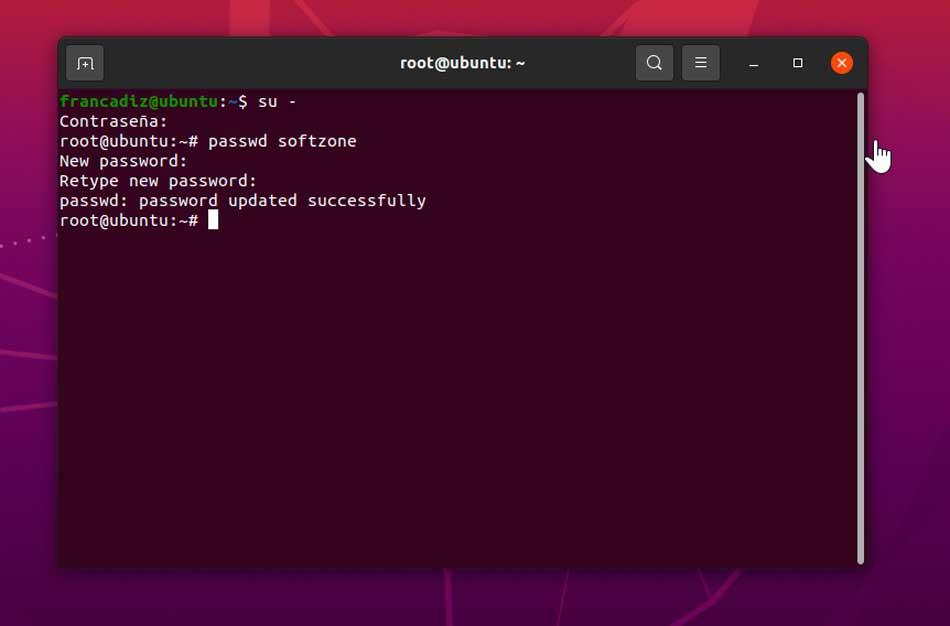
Dernæst skriver vi den nye adgangskode for den bruger og bekræfter den. Hvis alt gik godt, beskeden "paswd: adgangskoden blev opdateret" skulle dukke op. Når dette er gjort, kan vi lukke terminalen.
For en bruger som administrator
Som administrator af et Linux-system kan vi ændre adgangskoden for enhver bruger, der tilføjes. For at gøre dette vil den første ting være at logge ind som root, hvortil vi skriver:
su –
Senere skriver vi passwd-kommandoen efterfulgt af brugernavnet, som vi vil ændre adgangskoden til, for eksempel softzone-brugeren. For at gøre dette skriver vi:
passwd softzone
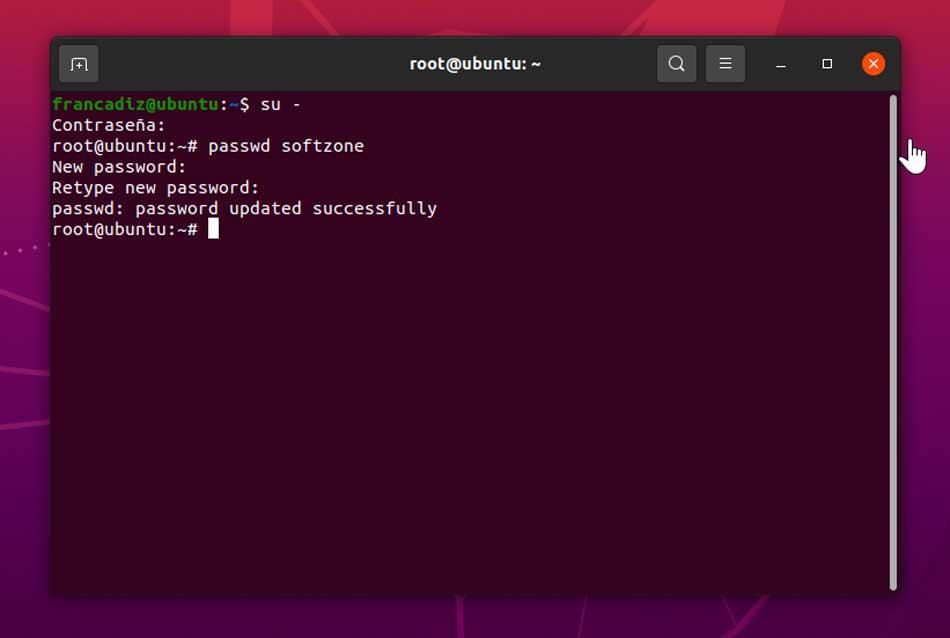
Nu vil systemet bede os om at skrive den nye adgangskode til den bruger, og vi bekræfter den. Hvis alt gik godt, beskeden "paswd: adgangskoden blev opdateret" skulle dukke op. Hvis alt er gået perfekt, kan vi lukke Terminalen.